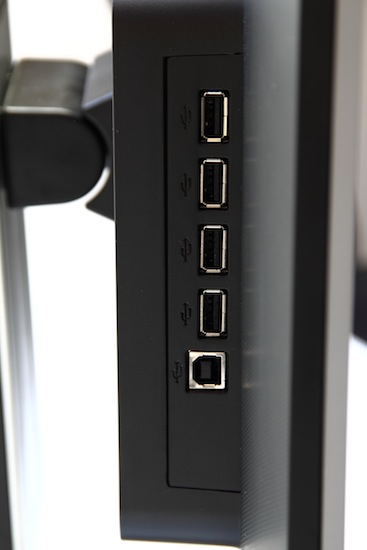Philips позиционирует 231P4QRY как превосходный монитор для работы. У монитора есть множество опций регулировки эргономики, а также и сенсор ErgoSensor, обеспечивающий монитору дополнительные возможности. Сенсор представляет собой маленькую камеру в верхней части монитора, которая анализирует позицию пользователя за компьютером и, при возможности, просит пользователя сесть правильно. Кроме того, камера запоминает время, проведенное пользователем за компьютером, монитор будет выводить рекомендации сделать паузу через определенные периоды работы.
Конечно, кроме многочисленных функций эргономики новый монитор Philips из семейства "P" должен подкупать и высоким качеством картинки. По этой причине Philips решила установить панель IPS, которая должна гарантировать хорошую цветопередачу и широкие углы обзора. Кроме того, в дополнение к входам VGA и DVI монитор обеспечивает и интерфейс DisplayPort, что для офисных моделей пока встречается редко. Также Philips 231P4QRY радует и низким энергопотреблением. На передней панели присутствует тумблер питания, который позволяет легко физически отключить монитор от электрической сети.
Монитор Philips 231P4QRY поставляется в компактной коробке, которую можно легко переносить благодаря наличию ручки. Внутри аккуратно упакованы экран, разобранная стойка и аксессуары. Последние включают руководство по быстрой настройке и CD с драйверами, кабель для подключения к сети питания, кабели VGA и DVI. Также вы получите 3,5-мм аудио-кабель для передачи звука с компьютера на монитор.
| Производитель и модель: |
Philips 231P4QRYES, 231P4QRYEB |
|---|---|
| Розничная цена: | от 279 евро в Европе Узнать цену в России |
| Сайт производителя: | Официальная страница Philips 231P4QRYEB |
| Диагональ: | 23" |
| Цвета корпуса: | Черный/ серебристый |
| Формат: | 16:9 |
| Панель: | IPS |
| Глянцевая панель: | Нет |
| Разрешение: | 1920 x 1080 пикселей |
| Контрастность: | 20.000.000:1 (динамическая) |
| Яркость: | Макс. 250 кд/м² |
| Время отклика: | 7 мс (от серого к серому) |
| Углы обзора: | Горизонтальный: 178 градусов Вертикальный: 178 градусов |
| Интерфейсы: | 1x VGA 1x DVI-D 1x DisplayPort 4x USB 2.0 (вниз) 1x USB (вверх) 1x 3,5-мм аудио |
| HDCP: | Да |
| Габариты (со стойкой): | 547 x 515 x 220 мм |
| Вес (со стойкой): | 5,23 кг |
| Эргономика: | - Наклон панели (от -5 до +23 градусов) - Высота панели (130 мм) - Поворот панели (вправо/влево: +65/-65 градусов) - Поворот панели в портретный режим |
| Дополнительно: | - Встроенные динамики 2x 1,5 Вт - Замок Kensington - Крепление Vesa- ErgoSensor |
Монитор Philips 231P4QRY имеет классический дизайн, он впишется в окружение рабочего стола большинства пользователей. Мы получили монитор в матовом серебристом корпусе (модель 231P4QRYES), бликов на нём заметно не было. Панель IPS тоже матовая, поэтому с отражениями вам бороться не придётся. На серебристой рамке спереди можно заметить только окошечко сенсора ErgoSensor сверху, надписи с модельным номером и используемыми технологиями (IPS LED, стандарт энергосбережения и т.д.). По центру в нижней части панели располагаются два 1,5-Вт динамика, звук направляется на пользователя.
Вид сзади монитора Philips 231P4QRY тоже ничем не примечателен. Помимо логотипа производителя можно заметить замок Kensington. Крепление стойки располагается по центру, под выпуклостью находятся порты для подключения к компьютеру. Также отметим и тумблер питания, который позволяет физически отключать монитор от электрической цепи.
Стойка монитора крепится защелкивающимся механизмом к панели монитора, снимается она тоже довольно легко. Стойка, как мы уже отмечали выше, поддерживает широкий набор опций регулировки эргономики. В механизме крепления к панели находится шарнир, позволяющий наклонять панель под требуемым углом от -5 до +20 градусов. Широкий диапазон регулировки наклона позволит найти комфортное положение панели при любой позиции пользователя.
Шарнир кроме наклона панели обеспечивает её поворот в портретное положение. Данная функция будет полезна, если вам требуется работать с длинными текстовыми документами. Или для просмотра web-страниц, чтобы избежать незанятых полос по бокам на многих сайтах.
Ещё одной функцией эргономики является регулировка панели по высоте, которая обеспечивается задней частью стойки. Вы можете поднимать панель на высоту до 13 см относительно стандартного положения. В результате высота монитора (до верхней кромки) увеличивается с 42 до 55 см. Механизм регулировки высоты в наших тестах показал себя вполне надёжным. Он достаточно тугой, чтобы не срабатывать от случайного нажатия, и достаточно мягкий, чтобы можно было комфортно установить нужную высоту панели. В целом, стойка удерживает панель с хорошей стабильностью.
Наконец, Philips снабдила монитор 231P4QRY функцией поворота панели вправо или влево на углы от -65 до 65 градусов. Механизм поворота сделан хорошо, вы можете довольно точно повернуть монитор в ту или иную сторону.
Одна из основных функций Philips 231P4QRY - сенсор ErgoSensor. Он представляет собой камеру, которая интегрирована в верхнюю рамку дисплея. Она отслеживает расстояние до пользователя, а также положение его головы. Если вы будете сидеть слишком близко к монитору, или ваша голова будет в неправильном положении, то монитор выдаст предупреждение с просьбой скорректировать вашу позицию. Программное обеспечение ErgoSensor отслеживает время работы пользователя за монитором, сигнализируя о необходимости сделать перерыв после продолжительной работы. В наших тестах ErgoSensor показал себя с лучшей стороны. Особенно он помогал в ситуациях, когда я невольно принимал не самую обычную позицию перед монитором - было любопытно получать предупреждения ErgoSensor с просьбой сесть прямо. Впрочем, как мы убеждались много раз, программное обеспечение монитора не всегда сразу распознает пользователя, поэтому сообщения часто выводились с задержкой.
Набор интерфейсов Philips 231P4QRY достаточно гибкий. Вы получите вход VGA для старых систем, вход DVI для цифровой передачи картинки, а также интерфейс DisplayPort для одновременной передачи аудио и видео сигнала. К сожалению, от входа HDMI производитель отказался. Впрочем, вы можете использовать переходник с HDMI на DisplayPort, но кабель придётся покупать отдельно.
Чуть левее располагаются гнездо питания, а также 3,5-мм звуковое гнездо для передачи звука с компьютера на монитор.
Если вас не интересуют встроенные динамики, Philips установила ещё одно 3,5-мм гнездо для подключения наушников напрямую к монитору. Это гнездо располагается в нижней части экрана, так что вам не придётся искать соответствующий разъём на компьютере под столом.
На левой панели монитора Philips 231P4QRY располагается USB-концентратор на четыре порта USB 2.0. Для подключения к компьютеру установлен дополнительный порт USB (Type B) под стандартными интерфейсами. Честно говоря, из эстетических соображений производителю не мешало перенести порт USB для подключения к компьютеру в область с другими интерфейсами. Тогда прокладка кабелей от монитора к компьютеру несколько упростилась бы.
На мониторе установлены пять кнопок управления, которые отчетливо видны благодаря серой маркировке. Справа вынесена кнопка включения/выключения дисплея. За ней можно видеть кнопку "Ok" для включения экранного меню (OSD). Стрелки слева используются для навигации по меню, они также обеспечивают прямой доступ к функции ErgoSensor или настройкам аудио. Самая левая кнопка также выполняет двойную функцию - для навигации по меню, а также для выбора режимов дисплея.
Экранное меню (OSD) хорошо структурировано. Оно разбито на восемь категорий, которые скрывают различные индивидуальные настройки дисплея. Первая категория отвечает за настройку ErgoSensor, его можно включать или выключать. Также есть и демонстрационный режим, который рассказывает о проводимых сенсором измерениях. В других категориях вы можете выбрать вход монитора (VGA, DVI, DisplayPort), настроить параметры картинки (формат, яркость, контрастность, гамму и т.д.), звук, цветопередачу (цветовую температуру, включить режим sRGB, пользовательский режим цветопередачи) и указать опции OSD. К сожалению, у монитора отсутствуют профессиональные настройки, в частности, регулировка цветопередачи по шести осям. Впрочем, монитор ориентирован на офисное применение, так что потеря небольшая.
{jphoto image=31828}
Мы оценивали качество Philips 231P4QRY как субъективно, так и с помощью колориметра X-Rite i1 Display Pro.

Монитор Philips 231P4QRY оснащен панелью IPS с разрешением 1920 x 1080 пикселей (Full HD). Также производитель заявил о динамической контрастности 20 000 000:1, максимальная яркость составляет 250 кд/м², а углы обзора - 178 градусов. Широкие углы обзора действительно подтверждаются в наших тестах. В отличие от панелей TN, вы не получите искажений цветопередачи при отклонении от перпендикуляра (особенно снизу или сверху). Разрешение Full HD соответствует стандарту для 24-дюймовых мониторов, так что вы получите необходимую детализацию картинки и значительное пространство на рабочем столе (или в таблицах Excel).
Яркость и равномерность подсветки:
По уровню яркости и равномерности подсветки Philips 231P4QRY показал отличные результаты. В центре экрана у нашего тестового образца мы даже получили яркость выше заявленного уровня 250 кд/м², а именно 261 кд/м². Кроме того, яркость распределяется по экрану без значительного разброса в разных областях - максимальная разница составляет 15 кд/м². При снижении яркости через экранное меню (OSD) до 50 процентов максимальная яркость составляет 159 кд/м². Равномерность подсветки сохраняется и в этой ситуации. При выставлении яркости на 0 процентов монитор показал яркость 54 кд/м² в центральной области.



Точка белого:
Как показали измерения точки белого, монитор Philips не дотянул до эталона 6500 Кельвинов цветового пространства D65, отклонившись на 360 К по центру. Что касается других областей, то почти во всех мы не получили значительного отклонения от центра, так что цветовая температура и точка белого практически равномерны по всему экрану. Только в левом нижнем углу отклонение составило чуть меньше 350 К относительно центра экрана.

Цветопередача:
Цветопередача монитора очень важна, особенно если вы планируете использовать его для редактирования изображений. Если по цветопередаче будут наблюдаться существенные отклонения, то вы можете получить искажения между изображением на мониторе и отпечатком. Для офисного применения цветопередача не так важна, похоже, этим и руководствовались разработчики Philips 231P4QRY. В режиме sRGB наши измерения показали разброс между эталоном и отображаемым оттенком до 12,5 dE (цвет 03). Монитор вряд ли стоит рекомендовать для работы с фотографиями, но для типичных офисных задач он подойдёт вполне нормально.

Энергопотребление:
При выставленной яркости 150 кд/м² монитор Philips 231P4QRY показал энергопотребление порядка 18,3 Вт. В расчете на дюйм 23-дюймовый монитор потреблял около 0,76 Вт. Функция ErgoSensor положительно сказывается на энергопотреблении монитора - она отключает его, когда пользователь покидает рабочее место. Philips указывает, что благодаря интеллектуальным функциям энергопотребление монитора можно уменьшить на уровень вплоть до 80 процентов.


Как и обещал производитель, монитор Philips 231P4QRY действительно обладает немалыми преимуществами по эргономике. Помимо многочисленных настроек положения панели, у монитора хотелось бы отметить сенсор ErgoSensor - он отслеживает положение пользователя и предупреждает, если пользователь будет сидеть не прямо.
{jphoto image=31817}
За цену от 279 евро в Европе (Узнать цену в России) вы получите весьма достойный офисный монитор, который в дополнение к высокому качеству изготовления предлагает и широкий набор удобных функций. Среди последних отметим различные возможности настройки панели по высоте и наклону, которые позволяют найти комфортное положение монитора на рабочем столе. Конечно, преимуществом монитора является ErgoSensor - он следит, чтобы пользователь сохранял правильную осанку при работе за монитором. Но это не все: сенсор будет автоматически выключать монитор, когда пользователь будет покидать свое рабочее место, чтобы экономить энергию.
Качество изготовления и дизайн Philips 231P4QRY нас убедили. Все движущиеся части и шарниры, необходимые для функций эргономики, сделаны качественно. Мы не смогли обнаружить какие-либо дефекты корпуса, всё сделано на совесть. Дизайн монитора Philips простой и строгий, но несколько кривых придают ему современный вид. Серебристая и чёрная расцветки не выйдут из моды через несколько лет.
По качеству картинки панель IPS, которую установила Philips, обеспечивает равномерную подсветку, которая сохраняется при разных уровнях яркости. Цветовая температура (почти) по всей площади экрана тоже однородна. Слабым местом оказалась точность цветопередачи, мы получили разброс между выводимыми оттенками и эталоном до 12,5 dE. Впрочем, для офисного использования данная функция не так важна. Но если вы захотите редактировать фотографии, то можете получить на выходе не совсем корректный результат.
Преимущества Philips 231P4QRY:
- Высокое качество изготовления, "вечный" дизайн
- Многочисленные функции эргономики (включая ErgoSensor)
- Экономия энергии благодаря ErgoSensor
- Расширенный набор входов (в том числе 4x USB 2.0 и DisplayPort)
Недостатки Philips 231P4QRY:
- Неточная цветопередача
Монитор Philips 231P4QRY явно нацелен на использование в (домашнем) офисе. Так что монитор ориентирован на хорошую эргономику и функциональность, включая два встроенных стерео-динамика или четыре порта USB 2.0, что для рабочего монитора очень даже полезно. Для работы с фотографиями/графикой монитор вряд ли будет интересен, а геймеров будет удручать большое время отклика 7 мс - им можно рекомендовать такие альтернативы, как протестированные раньше мониторы ASUS ProArt PA248Q или Dell S2740L.